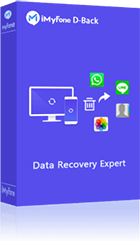Υπάρχουν διάφοροι λόγοι για τους οποίους οι άνθρωποι θα ήθελαν να επαναφέρουν δεδομένα από το αρχείο iCloud Backup, όπως η επαναφορά διαγραμμένων ή χαμένων δεδομένων, η μεταφορά περιεχομένου από μια παλιά συσκευή σε μια νέα, μεταξύ άλλων. Αλλά οι περισσότεροι άνθρωποι αποφεύγουν να επαναφέρουν τη συσκευή πριν την επαναφορά από το iCloud backup. Αυτό συμβαίνει επειδή η επαναφορά της συσκευής συχνά οδηγεί σε απώλεια δεδομένων. Όλο το περιεχόμενο που δεν συμπεριλήφθηκε στο πιο πρόσφατο αντίγραφο ασφαλείας θα εξαφανιστεί μαζί με όλες τις ρυθμίσεις σας.
Σε αυτό το άρθρο, θα σας δείξουμε 3 τρόπους με τους οποίους μπορείτε να επαναφέρετε δεδομένα από το iCloud backup χωρίς επαναφορά. Επομένως, εάν θέλετε να μάθετε πώς να επαναφέρετε το iPhone από το iCloud backup χωρίς επαναφορά, απλώς συνεχίστε να διαβάζετε!
Αποκαταστήστε με ασφάλεια και αποτελεσματικά το iCloud Backup χωρίς επαναφορά.
Μέρος 1: Άμεση επαναφορά του iPhone από το iCloud Backup [Επίσημο]
Παρακάτω είναι ο επίσημος τρόπος επαναφοράς από ένα αντίγραφο ασφαλείας iCloud.
Βήμα 1. Μεταβείτε στις Ρυθμίσεις > Γενικά > Ενημέρωση λογισμικού. Εάν είναι διαθέσιμη μια νεότερη έκδοση iOS ή iPadOS, πραγματοποιήστε λήψη και εγκατάσταση.
Βήμα 2. Βεβαιωθείτε ότι έχετε ένα πρόσφατο αντίγραφο ασφαλείας. Μεταβείτε στις Ρυθμίσεις > [το όνομά σας] > iCloud > Διαχείριση αποθηκευτικού χώρου > Αντίγραφα ασφαλείας. Στη συνέχεια ελέγξτε τα.
Βήμα 3. Μεταβείτε στις Ρυθμίσεις > Γενικά > Επαναφορά και μετά πατήστε Διαγραφή όλου του περιεχομένου και των ρυθμίσεων.
Βήμα 4. Στην οθόνη Εφαρμογές & Δεδομένα, πατήστε Επαναφορά από το iCloud Backup και, στη συνέχεια, συνδεθείτε με το Apple ID σας.
Βήμα 5. Πατήστε "Επιλογή αντιγράφου ασφαλείας" και μετά επιλέξτε από μια λίστα διαθέσιμων αντιγράφων ασφαλείας στο iCloud.
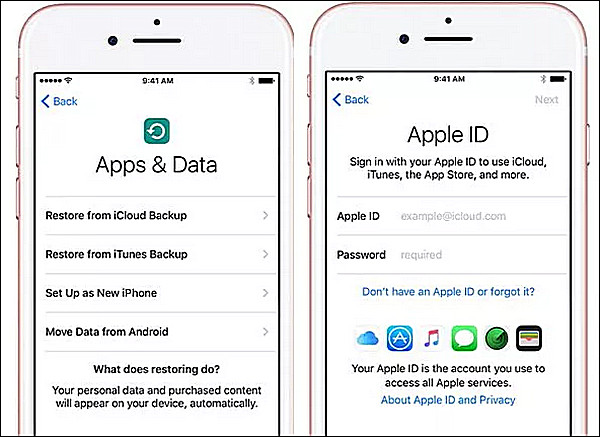
Σημειώσεις
Υπάρχουν ορισμένα μειονεκτήματα της επαναφοράς από το iCloud που ίσως χρειαστεί να λάβετε υπόψη:
Πρώτον, θα χάσετε ορισμένα δεδομένα εάν το τελευταίο αρχείο αντιγράφου ασφαλείας iCloud δεν είναι ενημερωμένο. Η συσκευή σας θα επαναφέρει τη στιγμή της δημιουργίας αντιγράφων ασφαλείας και όλα τα δεδομένα που δημιουργήθηκαν από τη στιγμή που κάνατε το τελευταίο αντίγραφο ασφαλείας χρησιμοποιώντας το iCloud και τη στιγμή που θα επαναφέρετε το iPhone σας θα χαθούν για πάντα.
Δεύτερον, δεν μπορείτε να κάνετε προεπισκόπηση και να ανακτήσετε επιλεκτικά τα περιεχόμενα που θέλετε με αυτόν τον τρόπο. Ίσως δεν έχετε συνειδητοποιήσει ότι το αρχείο αντιγράφου ασφαλείας από το οποίο επιλέγετε να επαναφέρετε δεν περιέχει τα δεδομένα που θέλετε μέχρι να ολοκληρωθεί η όλη πρόοδος.
Επιπλέον, μερικές φορές το iPhone σας μπορεί να κολλήσει στην πρόοδο της επαναφοράς.
Τέλος, θα είναι χρονοβόρο εάν το αντίγραφο ασφαλείας του iCloud είναι αρκετά μεγάλο.
Έτσι, θα εισαγάγουμε τον ακόλουθο τρόπο για να σας επιτρέψουμε να κάνετε προεπισκόπηση και να επαναφέρετε σημαντικά δεδομένα από το αντίγραφο ασφαλείας του iCloud επιλεκτικά χωρίς επαναφορά.
Μέρος 2. Επαναφορά iPhone από το iCloud Backup χωρίς επαναφορά (υποστηρίζεται iOS 18)
Μπορείτε να κάνετε επαναφορά από το iCloud Backup χωρίς επαναφορά;
Η απάντηση είναι ναι. Με το iMyFone D-Back (tương thích iOS 18/17/16/15/14/13), το καλύτερο εργαλείο εξαγωγής δεδομένων iCloud και ανάκτησης δεδομένων για iPhone/iPad, μπορείτε να επαναφέρετε επιλεκτικά τα δεδομένα αντιγράφων ασφαλείας iCloud χωρίς να χρειάζεται να επαναφέρετε το iPhone. Είναι σε θέση να ανακτήσει τα διαγραμμένα αντίγραφα ασφαλείας iCloud από όλες τις συσκευές iOS και να εξάγει δεδομένα από τα αρχεία αντιγράφων ασφαλείας iTunes ή iCloud. Ακόμα κι αν το νέο σας iPhone έχει κολλήσει στην επαναφορά του iCloud, αυτό το εργαλείο μπορεί εύκολα να σας βοηθήσει. Οι ειδικές δυνατότητες αυτού του προγράμματος κάνουν αυτόν τον τύπο ανάκτησης δεδομένων αβίαστη. Περιλαμβάνουν τα ακόλουθα:
Βήμα 1. Επιλέξτε Λειτουργία ανάκτησης
Εκκινήστε το πρόγραμμα αφού ολοκληρώσετε την εγκατάσταση. Από την κύρια οθόνη, επιλέξτε την επιλογή "Ανάκτηση από το iCloud backup".
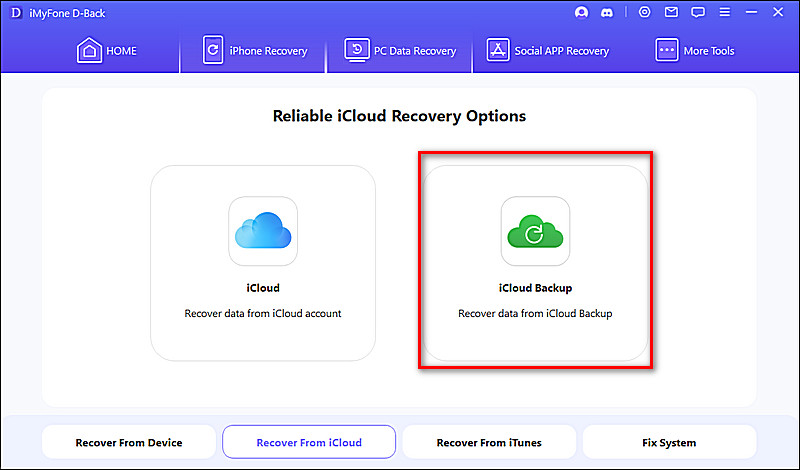
Βήμα 2. Επιλέξτε το πιο πρόσφατο αντίγραφο ασφαλείας iCloud
Το πρόγραμμα θα σας ζητήσει να εισαγάγετε τα στοιχεία του λογαριασμού iCloud. Συμπληρώστε τα στοιχεία σύνδεσής σας, ώστε η εφαρμογή να ελέγξει για τα διαθέσιμα αρχεία αντιγράφων ασφαλείας στον λογαριασμό. Από τη διαθέσιμη λίστα, επιλέξτε το πιο πρόσφατο αρχείο αντιγράφου ασφαλείας από το οποίο θέλετε να ανακτήσετε δεδομένα. Κάντε κλικ στο "Επόμενο" για να επιτρέψετε στο πρόγραμμα να κατεβάσει τα αρχεία αντιγράφων ασφαλείας.
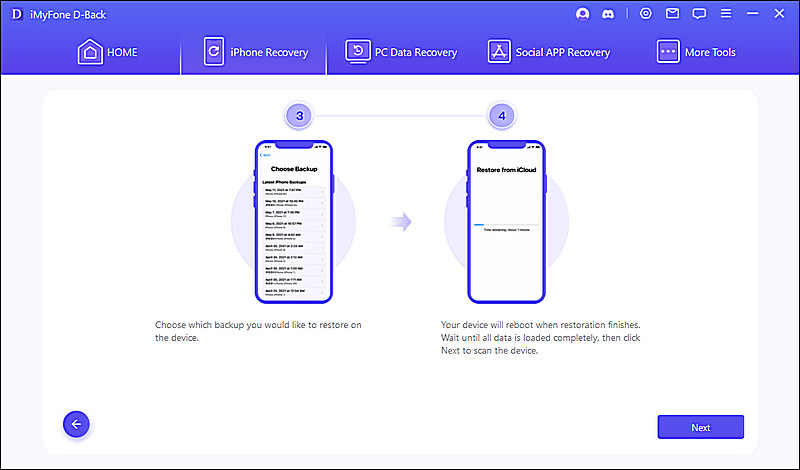
Βήμα 3. Προεπισκόπηση και επαναφορά αρχείων από το iCloud Backup
Στη συνέχεια, το iMyfone D-Back θα εμφανίσει όλα τα αποτελέσματα από τη σάρωση. Κάντε προεπισκόπηση και επιλέξτε το περιεχόμενο που θέλετε να ανακτήσετε και, στη συνέχεια, κάντε κλικ στην επιλογή "Ανάκτηση".
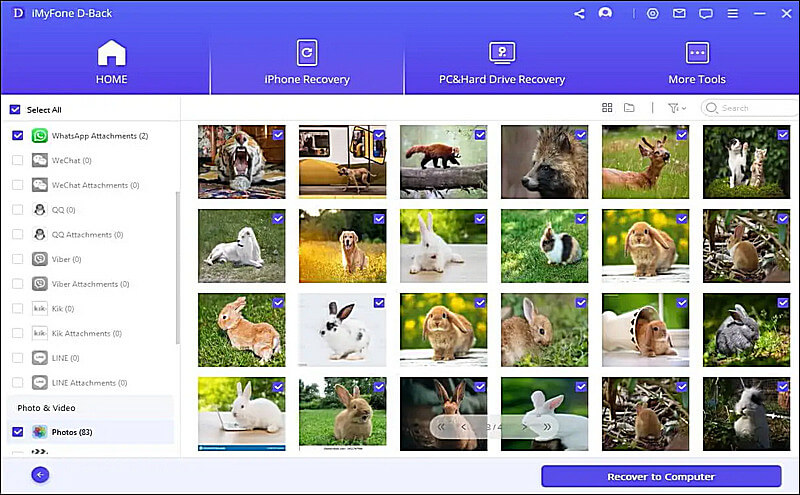
Ανοίγει ένα μικρό παράθυρο που ζητά να επιλέξετε τον φάκελο προορισμού. Επιλέξτε έναν φάκελο από τον υπολογιστή ή δημιουργήστε έναν και αφήστε την εφαρμογή να ολοκληρώσει τη διαδικασία ανάκτησης. Μόλις ολοκληρωθεί, μπορείτε να περιηγηθείτε στον φάκελο για να δείτε το ανακτημένο περιεχόμενο.
Με τον εξαγωγέα δεδομένων iMyFone D-Back iCloud, δεν χρειάζεται να επαναφέρετε τη συσκευή σας. Μπορείτε απλά να αποκτήσετε πρόσβαση στο αρχείο αντιγράφου ασφαλείας iCloud και να εξαγάγετε τα δεδομένα που χρειάζεστε.
Σημειώσεις
Μπορείτε επίσης να χρησιμοποιήσετε αυτό το πρόγραμμα για να εξαγάγετε δεδομένα από το αντίγραφο ασφαλείας του iTunes ή να ανακτήσετε απευθείας δεδομένα από τις συσκευές σας που εκτελούν διαφορετικές εκδόσεις iOS, συμπεριλαμβανομένης της πιο πρόσφατης έκδοσης του iOS 18/17/16/15/14.
Σύγκριση δύο επιλογών επαναφοράς
| |
Επαναφορά iCloud
|
Επαναφορά D-Back
|
|---|---|---|
Πηγή δεδομένων |
Απαιτεί ένα αντίγραφο ασφαλείας iCloud |
Μπορεί να ανακτήσει από iCloud, iTunes, συσκευή iOS ή αντίγραφο ασφαλείας |
Επιλεκτική επαναφορά |
Περιορίζεται σε ολόκληρο το αντίγραφο ασφαλείας ή επαναφορά εργοστασιακών ρυθμίσεων |
Επιλεκτική επαναφορά συγκεκριμένων τύπων δεδομένων ή αρχείων |
Ταχύτητα |
Εξαρτάται από την ταχύτητα του Διαδικτύου και το μέγεθος του backup |
Πιο γρήγορα καθώς έχει άμεση πρόσβαση σε αρχεία αντιγράφων ασφαλείας |
Προσαρμογή |
Περιορισμένες επιλογές προσαρμογής |
Προσφέρει διάφορες επιλογές και ρυθμίσεις ανάκτησης |
Ποσοστό επιτυχίας |
75% |
75% |
Μέρος 3. Λήψη και επαναφορά δεδομένων από το iCloud.com
Ένας άλλος τρόπος πρόσβασης στο αρχείο iCloud Backup είναι μέσω του iCloud.com. Ακολουθήστε αυτά τα απλά βήματα για να το κάνετε.
Βήμα 1. Στον υπολογιστή σας, συνδεθείτε στο iCloud.com χρησιμοποιώντας το Apple ID και τον κωδικό πρόσβασής σας.
Βήμα 2. Όλα τα αρχεία αντιγράφων ασφαλείας θα είναι διαθέσιμα στον ιστότοπο. Μπορείτε εύκολα να αποκτήσετε πρόσβαση σε οποιονδήποτε τύπο αρχείου κάνοντας κλικ σε αυτόν.
Αν και αυτός είναι ένας ασφαλής τρόπος πρόσβασης στα αρχεία σας, έχει μερικές ελλείψεις. Ενδέχεται να μην μπορείτε να έχετε πρόσβαση σε συγκεκριμένους τύπους δεδομένων, συμπεριλαμβανομένων των συνημμένων WhatsApp, SMS, MMS, iMessages, φωνητικών σημειώσεων και ροής φωτογραφιών.
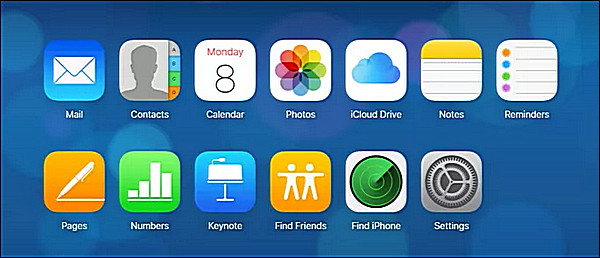
Μέρος 4. Συχνές ερωτήσεις σχετικά με το iCloud Backup
1Πώς να δημιουργήσετε αντίγραφα ασφαλείας του iPhone στο iCloud;
Για να δημιουργήσετε αντίγραφα ασφαλείας του iPhone σας στο iCloud, ακολουθήστε τα εξής βήματα:
Βήμα 1. Σύνδεση σε Wi-Fi: Βεβαιωθείτε ότι το iPhone σας είναι συνδεδεμένο σε δίκτυο Wi-Fi.
Βήμα 2. Πρόσβαση στις ρυθμίσεις: Ανοίξτε την εφαρμογή "Ρυθμίσεις" στο iPhone σας.
Βήμα 3. Πατήστε το όνομά σας: Εάν χρησιμοποιείτε iOS 10.2 ή παλαιότερη έκδοση, κάντε κύλιση προς τα κάτω και πατήστε "iCloud". Εάν χρησιμοποιείτε iOS 10.3 ή νεότερη έκδοση, πατήστε το όνομά σας στο επάνω μέρος της οθόνης Ρυθμίσεις και, στη συνέχεια, πατήστε "iCloud".
Βήμα 4. iCloud: Για iOS 10.2 ή παλαιότερη έκδοση, πατήστε "Δημιουργία αντιγράφων ασφαλείας". Για iOS 10.3 ή νεότερη έκδοση, πατήστε "iCloud" και μετά "iCloud Backup".
Βήμα 5. Ενεργοποίηση iCloud Backup: Ενεργοποιήστε το "iCloud Backup". Η συσκευή σας θα ξεκινήσει αυτόματα τη δημιουργία αντιγράφων ασφαλείας.
Βήμα 6. Δημιουργία αντιγράφων ασφαλείας τώρα: Για μη αυτόματη δημιουργία αντιγράφων ασφαλείας, πατήστε "Δημιουργία αντιγράφων ασφαλείας τώρα". Μείνετε συνδεδεμένοι στο Wi-Fi μέχρι να ολοκληρωθεί η διαδικασία.
Βήμα 7. Ελέγξτε τη δημιουργία αντιγράφων ασφαλείας: Για να επιβεβαιώσετε τη δημιουργία αντιγράφων ασφαλείας, μεταβείτε στις Ρυθμίσεις > [το όνομά σας] > iCloud > Διαχείριση αποθηκευτικού χώρου > Αντίγραφα ασφαλείας. Η συσκευή σας θα πρέπει να αναφέρεται με τον χρόνο και το μέγεθος του αντιγράφου ασφαλείας.
Λάβετε υπόψη ότι χρειάζεστε επαρκή χώρο αποθήκευσης iCloud για να δημιουργήσετε αντίγραφα ασφαλείας του iPhone σας. Εάν εξαντληθεί ο χώρος, μπορείτε να αναβαθμίσετε το πακέτο αποθηκευτικού χώρου σας ή να διαχειριστείτε τα αντίγραφα ασφαλείας σας για να ελευθερώσετε χώρο.
2Πόσος χρόνος χρειάζεται για την επαναφορά από ένα αντίγραφο ασφαλείας iCloud;
Ο χρόνος που χρειάζεται για την επαναφορά από ένα αντίγραφο ασφαλείας iCloud εξαρτάται από παράγοντες όπως το μέγεθος του αντιγράφου ασφαλείας, η ταχύτητα της σύνδεσής σας Wi-Fi και ο όγκος των δεδομένων που θα ληφθούν. Μπορεί να διαρκέσει αρκετά λεπτά έως μερικές ώρες.
3Τι συμβαίνει εάν διακόψω τη διαδικασία επαναφοράς του iCloud backup;
Εάν η διαδικασία αποκατάστασης διακοπεί, ίσως χρειαστεί να ξεκινήσετε από την αρχή. Είναι σημαντικό να έχετε μια σταθερή σύνδεση Wi-Fi και να μην διακόπτετε τη διαδικασία επανεκκινώντας τη συσκευή ή αποσυνδεθείτε από τον λογαριασμό σας iCloud.
4Πώς να διορθώσετε το iPhone Restore από το iCloud Time Remaining Estimating Stuck;
Υπάρχουν διάφορες μέθοδοι για την αντιμετώπιση του προβλήματος του iPhone που έχει κολλήσει κατά την επαναφορά από το iCloud. Μερικές κοινές λύσεις περιλαμβάνουν:
1. Επανεκκινήστε το τηλέφωνό σας.
2. Σταματήστε τη διαδικασία επαναφοράς δημιουργίας αντιγράφων ασφαλείας.
3. Ενημερώστε την κινητή συσκευή σας.
4. Εξασφαλίστε μια σταθερή και ισχυρή σύνδεση στο διαδίκτυο.
5. Εξετάστε το ενδεχόμενο χρήσης λογισμικού τρίτων (το iMyFone D-Back συνιστάται για επαναφορά από το iCloud χωρίς επαναφορά εργοστασιακών ρυθμίσεων).
συμπέρασμα
Εδώ πρέπει να έχετε κατανοήσει πλήρως πώς να επαναφέρετε το αντίγραφο ασφαλείας του iCloud χωρίς επαναφορά. Μεταξύ των 3 τρόπων που θα σας συνιστούσα ανεπιφύλακτα να δοκιμάσετε το iMyFone D-Back, καθώς δεν θα προκαλέσει απώλεια δεδομένων και η δωρεάν δοκιμή σάς επιτρέπει να έχετε πρόσβαση και να προβάλετε τα δικά σας αρχεία iCloud. Απλώς πατήστε το κουμπί λήψης παρακάτω και δοκιμάστε το!
Υποστηρίζει ένα ευρύ φάσμα τύπων δεδομένων όπως μηνύματα, φωτογραφίες, βίντεο.
Διορθώστε διάφορα προβλήματα iOS, συμπεριλαμβανομένου του κολλήματος στο λογότυπο της Apple, της μη ενεργοποίησης της οθόνης, του βρόχου λειτουργίας ανάκτησης και της μαύρης οθόνης κ.λπ.
AI επισκευή κατεστραμμένων/κατεστραμμένων αρχείων, φωτογραφιών και βίντεο.
100% Εργαστείτε με μια ποικιλία σεναρίων απώλειας δεδομένων.
Ανάκτηση χαμένων δεδομένων από διαφορετικούς τύπους συσκευών.